รีวิวที่ตรงไปตรงมาของเครื่องมือซ่อมแซมวิดีโอ MP4Fix [รายละเอียด]
เครื่องมือซ่อมแซมวิดีโอ MP4Fix เป็นหนึ่งในแอพซ่อมแซมวิดีโอที่มีประสิทธิภาพและเชื่อถือได้มากที่สุดที่คุณสามารถเข้าถึงได้บนโทรศัพท์มือถือของคุณ สามารถแก้ไขข้อผิดพลาดในการเล่นวิดีโอต่างๆ ทำให้มีประโยชน์สำหรับผู้ใช้ ดังนั้นหากคุณสนใจที่จะทราบข้อมูลเพิ่มเติมเกี่ยวกับโปรแกรมนี้ สิ่งที่ดีที่สุดที่ควรทำคืออ่านบทความนี้ เราจะให้การวิจารณ์ซอฟต์แวร์ MP4Fix อย่างตรงไปตรงมาและครบถ้วน รวมถึงคำอธิบายง่ายๆ ข้อดี ข้อเสีย และคุณสมบัติต่างๆ หลังจากนั้น เราจะสอนวิธีใช้เพื่อซ่อมแซมวิดีโอของคุณด้วย ดังนั้นหากคุณต้องการข้อมูลทั้งหมด ควรเริ่มอ่านบทความนี้ทันที

เนื้อหาของหน้า
ส่วนที่ 1. MP4Fix Video Repair Tool คืออะไร
MP4Fix เป็นแอปพลิเคชั่นซ่อมแซมวิดีโอที่เชื่อถือได้ซึ่งคุณสามารถเข้าถึงได้บนอุปกรณ์พกพาของคุณ ความสามารถหลักคือการซ่อมแซมไฟล์วิดีโอที่เสียหายหรือชำรุด ด้วยแอปพลิเคชั่นนี้ คุณสามารถมั่นใจได้ว่าคุณจะแก้ไขปัญหาได้และเล่นวิดีโอได้อย่างราบรื่น นอกจากนี้ แอปพลิเคชั่นนี้ยังดาวน์โหลดได้ฟรี ทำให้ผู้ใช้ทุกคนเข้าถึงได้ง่ายขึ้น นอกจากนี้ยังมีอินเทอร์เฟซผู้ใช้ที่เรียบง่ายและฟังก์ชันที่เข้าใจง่าย ด้วยเหตุนี้ คุณจะบอกได้ว่าการนำทางแอปพลิเคชั่นเป็นงานที่ง่ายดาย ตอนนี้ หากคุณต้องการทราบข้อมูลเชิงลึกเพิ่มเติมเกี่ยวกับแอปพลิเคชั่นนี้ เราขอแนะนำให้คุณอ่านข้อมูลทั้งหมดจากส่วนต่อๆ ไปของเนื้อหานี้
ส่วนที่ 2 รีวิวโดยละเอียดของเครื่องมือซ่อมแซมวิดีโอ MP4Fix
หากคุณต้องการค้นพบฟีเจอร์ของแอปซ่อมแซมวิดีโอนี้ โปรดอ่านข้อมูลทั้งหมดในส่วนนี้
คุณสมบัติการซ่อมแซมวิดีโอ
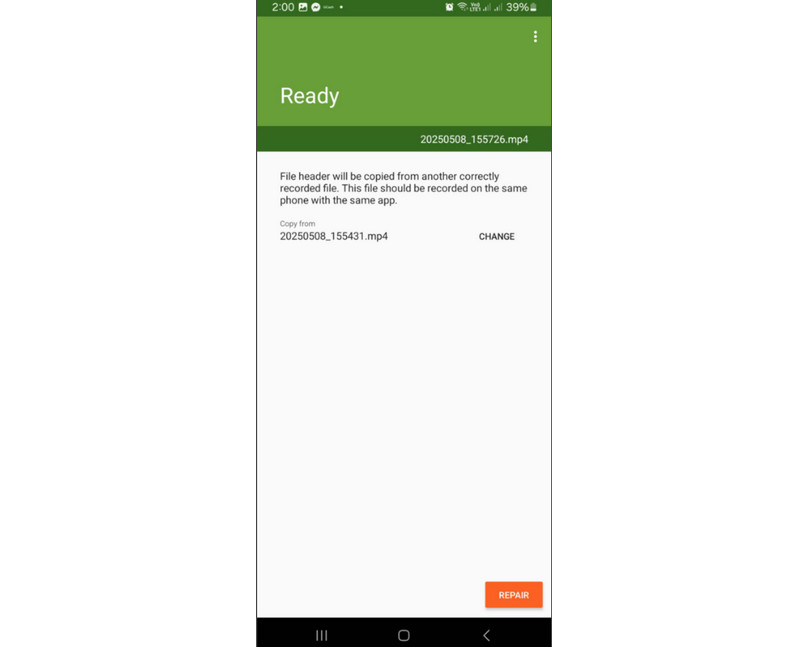
คุณสมบัติหลักของแอปนี้คือการซ่อมแซมวิดีโอที่เสียหายหรือเสียหาย ด้วยคุณสมบัตินี้ คุณสามารถซ่อมแซมวิดีโอของคุณได้อย่างมีประสิทธิภาพและเล่นวิดีโอได้อย่างราบรื่น สิ่งที่เราชอบในที่นี้คือแอปสามารถให้กระบวนการซ่อมแซมวิดีโอที่ง่ายดายแก่คุณ ด้วยสิ่งนี้ คุณจะได้รับผลลัพธ์ที่ต้องการโดยไม่ต้องประสบปัญหาใดๆ
รองรับรูปแบบไฟล์หลายรูปแบบ
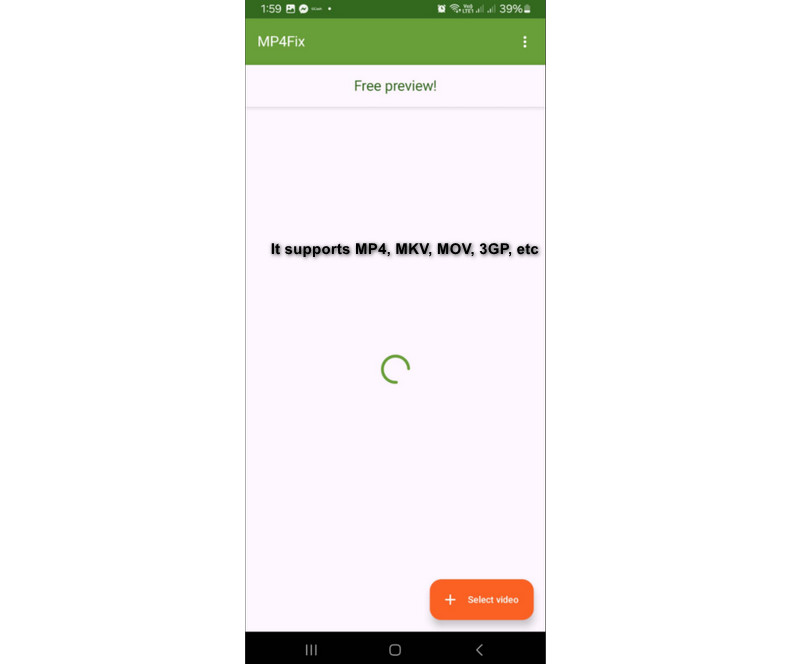
คุณสมบัติที่ยอดเยี่ยมอีกประการหนึ่งคือความเข้ากันได้ MP4Fix สามารถรองรับรูปแบบวิดีโออินพุตต่างๆ ได้ เช่น MP4, M4V, 3GP, MOV, 3G4 และอื่นๆ ดังนั้น หากคุณต้องการแก้ไขวิดีโอของคุณ วิธีที่ดีที่สุดคือเข้าถึงแอปนี้บนอุปกรณ์มือถือของคุณ
ไม่มีการสูญเสียคุณภาพ
ข้อดีของแอปพลิเคชันนี้คือคุณสามารถซ่อมแซมไฟล์วิดีโอได้โดยไม่สูญเสียคุณภาพ หลังจากซ่อมแซมไฟล์แล้ว คุณสามารถเล่นไฟล์ด้วยคุณภาพเดิมได้ ทำให้คุณสามารถรับชมวิดีโอได้ดีขึ้น
คุณสมบัติการซ่อมแซมแบบแบตช์
คุณมีแผนจะซ่อมแซมไฟล์วิดีโอของคุณทันทีหรือไม่? หากเป็นเช่นนั้น คุณสามารถพึ่งพาแอปนี้ได้ เนื่องจากแอปนี้รองรับคุณสมบัติการซ่อมแซมแบบเป็นชุด คุณสมบัตินี้เหมาะอย่างยิ่งหากคุณต้องการจัดการกับไฟล์วิดีโอมากกว่าหนึ่งไฟล์ ด้วยคุณสมบัตินี้ คุณจะประหยัดเวลาได้มากขึ้นในขณะที่ได้รับผลลัพธ์ทั้งหมดที่คุณต้องการ
หากคุณต้องการสำรวจข้อดีและข้อจำกัดของแอปพลิเคชัน คุณสามารถตรวจสอบรายละเอียดด้านล่างนี้ได้
สิ่งดีๆ เกี่ยวกับ MP4Fix
● แอปพลิเคชันมีอินเทอร์เฟซผู้ใช้ที่เรียบง่ายและเรียบร้อย เหมาะสำหรับขั้นตอนการซ่อมแซมวิดีโอแบบง่ายๆ
● มีกระบวนการแก้ไขวิดีโอที่รวดเร็ว ช่วยให้คุณประหยัดเวลาได้มากขึ้น
● แอปมีความสามารถ การแก้ไขวิดีโอที่ล่าช้า.
● แอปพลิเคชันสามารถรองรับวิดีโอคุณภาพสูงได้
● แอปซ่อมแซมวิดีโอสามารถรักษาคุณภาพวิดีโอต้นฉบับของไฟล์หลังกระบวนการได้
● สามารถอัปเดตคุณเป็นประจำ ทำให้มั่นใจได้ว่าแอปที่คุณกำลังใช้นั้นเป็นเวอร์ชันล่าสุด
ข้อเสียของ MP4Fix
● แอปซ่อมแซมวิดีโอไม่มีเวอร์ชัน iOS
● มีบางครั้งที่กระบวนการซ่อมแซมจะช้า โดยเฉพาะเมื่อต้องจัดการกับวิดีโอที่ยาว
● คุณต้องซื้อเวอร์ชันพรีเมียมเพื่อเข้าถึงฟีเจอร์ทั้งหมด
ส่วนที่ 3 วิธีใช้เครื่องมือซ่อมแซมวิดีโอ MP4Fix
ดูส่วนนี้เพื่อดูวิธีการแก้ไขวิดีโอที่เสียหายหรือเสียหายโดยใช้ MP4Fix
ขั้นตอนที่ 1. ไปที่ Play Store และดาวน์โหลด เครื่องมือซ่อมแซมวิดีโอ MP4Fix แอปพลิเคชัน หลังจากนั้นติดตั้งและเปิดใช้งานเพื่อเริ่มขั้นตอนการซ่อมแซมวิดีโอ
ขั้นตอนที่ 2. จากอินเทอร์เฟซหลักให้กด เลือกวิดีโอ ตัวเลือก จากนั้นคุณสามารถเลือกวิดีโอที่คุณต้องการแก้ไขได้
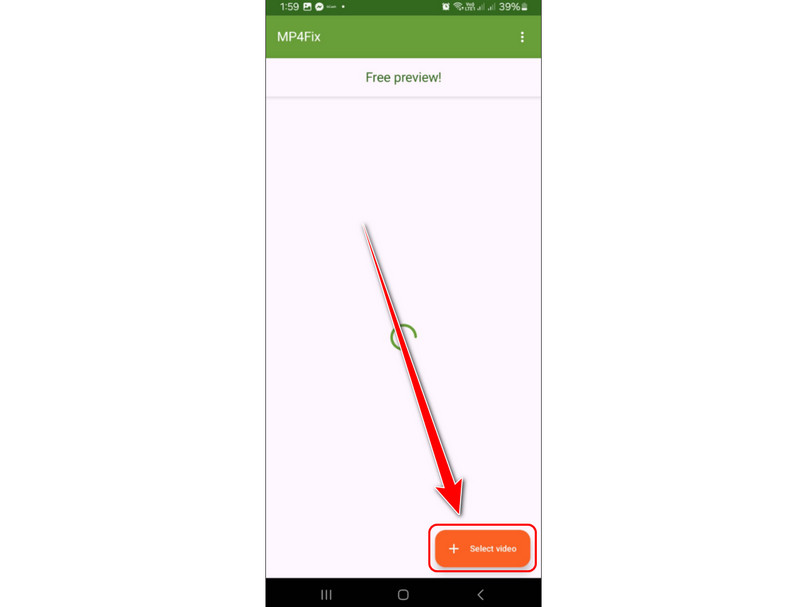
เนื่องจากแอปสามารถรองรับคุณสมบัติการซ่อมแซมแบบเป็นชุด คุณจึงสามารถเลือกไฟล์วิดีโอหลายไฟล์ได้
ขั้นตอนที่ 3. หลังจากเพิ่มไฟล์วิดีโอแล้ว ให้ไปที่ปุ่มอินเทอร์เฟซและกดปุ่ม ซ่อมแซม ปุ่ม เมื่อกระบวนการซ่อมแซมวิดีโอเสร็จสิ้น แอปจะบันทึกวิดีโอที่ได้รับการแก้ไขลงในแกลเลอรีของคุณโดยอัตโนมัติ
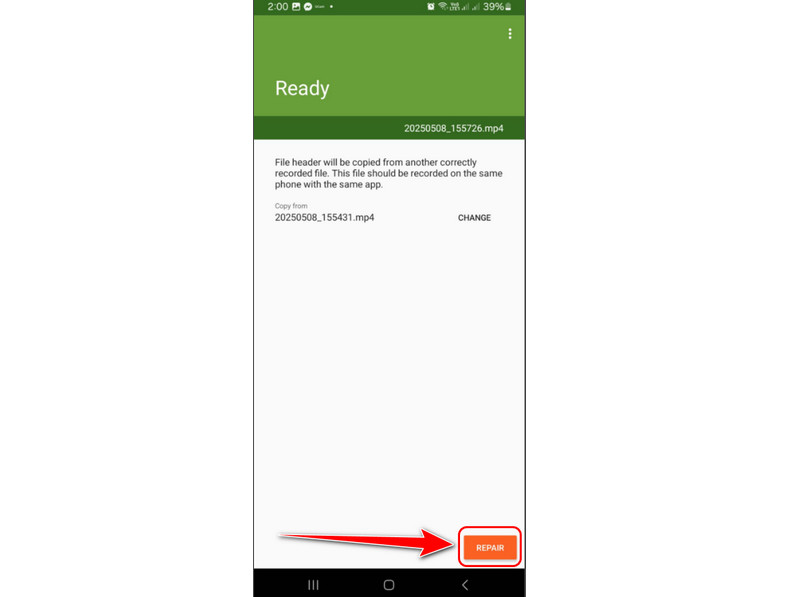
ตอนนี้คุณสามารถเล่นวิดีโอบนอุปกรณ์ของคุณเพื่อตรวจสอบว่าได้รับการแก้ไขแล้วหรือไม่
ด้วยวิธีนี้ คุณสามารถแก้ไขวิดีโอที่เสียหายบนอุปกรณ์มือถือของคุณได้อย่างมีประสิทธิภาพ ข้อดีก็คือการแก้ไขวิดีโอนั้นง่ายและรวดเร็ว ทำให้เป็นแอปพลิเคชันที่เหมาะสำหรับผู้ใช้ทุกคน ข้อเสียอย่างเดียวคือคุณต้องซื้อเวอร์ชันที่ต้องชำระเงินจึงจะเข้าถึงคุณสมบัติที่ยอดเยี่ยมทั้งหมดได้
ส่วนที่ 4 ทางเลือกที่ดีที่สุดสำหรับเครื่องมือซ่อมแซมวิดีโอ MP4Fix
MP4Fix เป็นแอปซ่อมแซมวิดีโอที่ยอดเยี่ยมที่คุณสามารถเข้าถึงได้บนโทรศัพท์มือถือของคุณ แอปนี้สามารถให้ขั้นตอนง่ายๆ แก่คุณ ทำให้เป็นแอปที่เหมาะสม อย่างไรก็ตาม มีบางครั้งที่การแก้ไขวิดีโอบนเดสก์ท็อปของคุณนั้นดีกว่า แอปนี้สามารถช่วยให้คุณแก้ไขวิดีโอได้ดีขึ้นด้วยฟีเจอร์ต่างๆ ให้เข้าถึงได้มากขึ้น ในกรณีนั้น หากคุณกำลังมองหาทางเลือกที่ยอดเยี่ยมสำหรับแอป MP4Fix เพื่อแก้ไขวิดีโอที่เสียหายบนคอมพิวเตอร์ของคุณ เราขอแนะนำให้ใช้ แก้ไขวิดีโอ Vidmore .
ซอฟต์แวร์ซ่อมแซมวิดีโอบนเดสก์ท็อปนี้สามารถแก้ไขข้อผิดพลาดการเล่นวิดีโอต่างๆ ได้ นอกจากวิดีโอที่เสียหายหรือเสียหายแล้ว คุณยังสามารถซ่อมแซมข้อผิดพลาดวิดีโออื่นๆ ได้อีกด้วย รวมถึงวิดีโอที่ล่าช้า แตกเป็นพิกเซล เบลอ สั่น และอื่นๆ อีกมากมาย Vidmore Video Fix ยังมีเค้าโครงที่ครอบคลุม ช่วยให้คุณซ่อมแซมวิดีโอได้โดยไม่มีปัญหาใดๆ คุณยังสามารถใช้เทคโนโลยีที่ขับเคลื่อนด้วย AI เพื่อซ่อมแซมวิดีโอได้อย่างแม่นยำ ดังนั้น หากคุณต้องการซอฟต์แวร์ที่มีประสิทธิภาพในการซ่อมแซมวิดีโอ จะดีกว่าหากเข้าถึงซอฟต์แวร์ดังกล่าวบนคอมพิวเตอร์ Windows หรือ Mac ของคุณ
คุณสมบัติเพิ่มเติม
● สามารถให้กระบวนการซ่อมแซมวิดีโอได้อย่างราบรื่น
● ซอฟต์แวร์สามารถรองรับวิดีโอคุณภาพสูงได้
● มีเทคโนโลยีขับเคลื่อนด้วย AI เพื่อผลลัพธ์ที่ดีกว่า
● โปรแกรมนี้ใช้งานได้บนระบบปฏิบัติการ Mac และ Windows
ทำตามบทช่วยสอนง่ายๆ ที่เราให้ไว้ด้านล่างเพื่อเรียนรู้วิธีการแก้ไขวิดีโอที่เสียหาย/เสียหายโดยใช้โปรแกรม Vidmore Video Fix
ขั้นตอนที่ 1. คุณจะต้องดาวน์โหลด แก้ไขวิดีโอ Vidmore บนคอมพิวเตอร์ของคุณ หลังจากขั้นตอนการติดตั้ง ให้รันเพื่อเริ่มกระบวนการ
ขั้นตอนที่ 2. จากอินเทอร์เฟซของซอฟต์แวร์ เพิ่มไฟล์วิดีโอที่เสียหายหรือเสียหายโดยทำเครื่องหมายที่ เรด พลัส ปุ่ม จากนั้นแทรกวิดีโอตัวอย่างลงบนปุ่ม Blue Plus
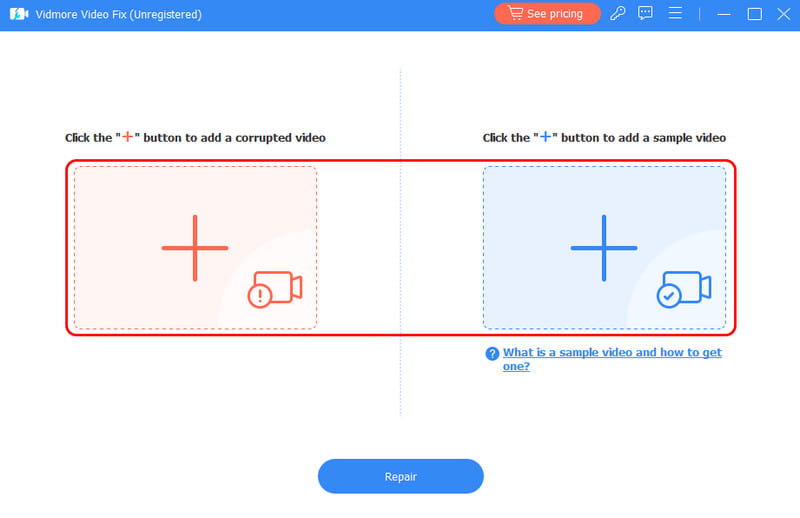
ขั้นตอนที่ 3. หากต้องการดำเนินการขั้นตอนถัดไป ให้กด ซ่อมแซม ฟังก์ชั่นด้านล่าง หลังจากนั้นไม่กี่วินาที โปรแกรมจะแสดงผลลัพธ์

ขั้นตอนที่ 4. สุดท้ายให้แตะ บันทึก เพื่อเริ่มบันทึกวิดีโอที่ซ่อมแซมแล้วลงในอุปกรณ์ของคุณ หลังจากนั้น คุณสามารถเล่นวิดีโอบนเครื่องเล่นสื่อของคุณได้

ด้วยคำแนะนำนี้ คุณสามารถซ่อมแซมวิดีโอบนเดสก์ท็อปของคุณให้สมบูรณ์แบบได้อย่างง่ายดาย ข้อดีก็คือโปรแกรมนี้สามารถแก้ไขข้อผิดพลาดวิดีโอต่างๆ ได้ด้วย ซึ่งรวมถึงข้อผิดพลาดวิดีโอ 150 ข้อผิดพลาด 0xc00d36b4 วิดีโอสั่นไหว และอื่นๆ ดังนั้น Vidmore Video Fix จึงเป็นหนึ่งในซอฟต์แวร์ที่คุณสามารถไว้วางใจได้เมื่อต้องซ่อมแซมวิดีโอ
สรุป
MP4Fix Video Repair Tool เป็นหนึ่งในแอปที่มีประสิทธิภาพมากที่สุดที่คุณสามารถเข้าถึงได้บนมือถือของคุณเพื่อซ่อมแซมวิดีโอที่เสียหาย เราได้เรียนรู้ว่ามีวิธีง่ายๆ ในการซ่อมแซมวิดีโอ อย่างไรก็ตาม หากคุณต้องการซอฟต์แวร์ซ่อมแซมวิดีโอบนเดสก์ท็อป ซอฟต์แวร์นี้ไม่เหมาะ ดังนั้น หากคุณต้องการทางเลือกที่ยอดเยี่ยมสำหรับแอปสำหรับซ่อมแซมวิดีโอที่เสียหายบนเดสก์ท็อป เราขอแนะนำให้ใช้โปรแกรม Vidmore Video Fix นอกจากนี้ยังสามารถนำเสนอเทคโนโลยีที่ขับเคลื่อนด้วย AI สำหรับกระบวนการซ่อมแซมวิดีโอที่ราบรื่น ทำให้เป็นซอฟต์แวร์ที่น่าทึ่ง



